FRP(ファクトリーリセットプロテクション)を強制解除する方法について語る前に、まずFRPとは何か理解する必要があります。FRPはAndroidデバイスで使用され、グーグルアカウントのロックを解除する際に重要な役割を果たします。しかし、時として、ユーザーがFRPを強制的に解除する必要が出てきます。そのFRPの強制解除やAndroidのFRP解除などについて詳しく説明します。グーグルアカウントのロックを解除するプロセスについても触れ、安全かつ確実にデバイスを操作するためのガイドを提供します。
まずは、FRP(ファクトリーリセットプロテクション)とは何かについて理解を深めましょう。FRPとは、Androidデバイスに実装されたセキュリティ機能で、紛失や盗難時に第三者による不正な使用を防ぐ役割を果たします。デバイスのリセット後も、所有者のグーグルアカウント情報がなければアクセスが制限されるのが特徴です。しかし、ユーザー自身がパスワードを忘れたり、中古市場でFRPが有効な状態のデバイスを手に入れたりした場合、FRPを強制的に解除する必要が出てきます。FRPの強制解除は、そういった状況を解決するための方法を指します。
まずは、なぜFRP(ファクトリーリセットプロテクション)ロックがかかってしまったのか?という疑問から解き明かしていきましょう。FRPは、Androidデバイスの重要なセキュリティ機能の一つで、デバイスが紛失や盗難にあった場合でも、本来の所有者以外の第三者が不正に利用するのを防ぐ役割があります。FRPロックがかかると、デバイスをリセットした後でも、元の所有者のグーグルアカウント情報がなければ、新たにデバイスを使用することができません。しかし、所有者自身がグーグルアカウントの情報を忘れてしまった場合、または中古市場でFRPが有効な状態のデバイスを購入した場合など、FRPロックが邪魔になることもあります。FRPとその強制解除についての理解を深め、皆様が自身のAndroidデバイスをより安全に、使えるようになることを目指しています。
Androidデバイスのセキュリティ機能であるFRP(ファクトリーリセットプロテクション)は、デバイスの安全性を高めるために重要な役割を果たしています。しかし、パスワードを忘れてしまった場合、FRPを解除する方法を知ることは非常に重要です。以下に、一般的な方法をご紹介します。パスワードを忘れた場合、まずは「パスワードを忘れ」オプションを利用しましょう。これは、Googleアカウントを使用してデバイスにログインしている場合に有効な方法です。以下の手順で解除することができます。
1.デバイスのロック画面で、何度か間違ったパスワードを入力してください。
すると、「パスワードを忘れましたか?」というオプションが表示されます。このオプションをタップします。
2.その後、グーグルアカウントに関連付けられたバックアップメールアドレスやセキュリティの質問に回答するよう求められます。正確な情報を記入してください。
3.正しい情報を入力すると、新しいパスワードを設定するためのオプションが表示されます。新しいパスワードを入力し、デバイスにログインします。
これで、グーグルアカウントを使用してFRPが解除され、デバイスにアクセスできるようになります。ただし、上記の方法が利用できない場合は、より複雑な手順が必要になる場合があります。デバイスのメーカーやモデルによって手順が異なるため、公式のドキュメントやサポート情報を参照することをお勧めします。また、デバイスの設定やバックアップについても考慮してください。FRPの強制解除は、デバイスの所有者以外が不正にデバイスにアクセスする可能性があるため、慎重に行う必要があります。適切な手順を実行し、デバイスのセキュリティを確保しましょう。
①Dr.Foneの「ロック解除」機能でも、FRP(ファクトリーリセットプロテクション)を簡単に解除することができます。まず、以下のリンクからDr.Foneを無料ダウンロードします。ツールボックスから「ロック解除」を選択してください
②「ディバイスの種類」でAndroidを選択してください。
③次に「Google FRPロック解除」をクリックしてください。
④その後「開始」ボタンをクリックすれば、FRPのロックを解除することができます。
*対応機種:Samsung、Xiaomi、 Redmi、Oppo、Realme、Vivo
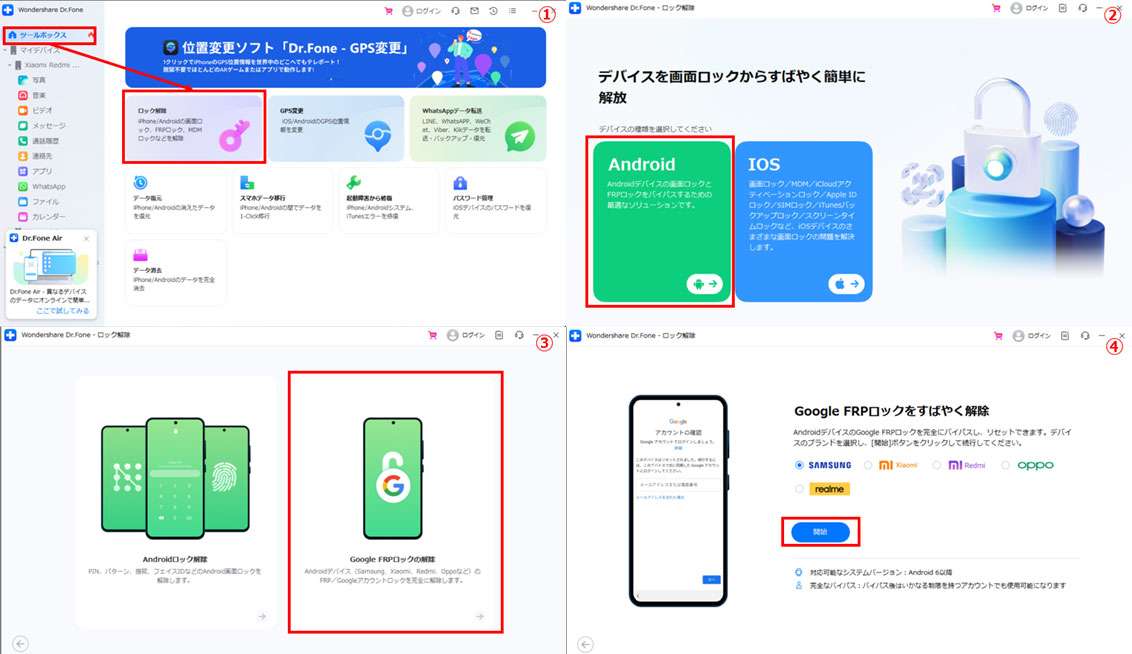
FRPロックを強制解除するためには、リカバリモードを使用する方法もあります。リカバリモードを使用する手順は、以下のとおりです。
①端末の電源を切ります。
②電源ボタンと音量を下げるボタンを同時に押しながら、電源を入れます。
③リカバリモードの画面が表示されたら、音量ボタンで操作し、リカバリモードを選択します。
④リカバリモードで、FRPロックを解除するためのオプションを選択します。
⑤画面の指示に従って、FRPロックを解除します。
リカバリモードを使用すると、グーグルアカウントのパスワードを必要とせずに、FRPロックを解除することができます。ただし、リカバリモードを使用する方法は、端末によって異なります。端末の取扱説明書を参照して、リカバリモードを使用する方法を確認してください。
FRPロックを強制解除するためには、デバイスを設定からリセットする方法があります。デバイスを設定からリセットする手順は、以下のとおりです。
①端末の設定を開きます。
②パスワードとアカウントを選択します。
③グーグルアカウントを選択します。
④アカウントの削除を選択します。
⑤端末を再起動します。
⑥グルアカウントを入力しないようにします。
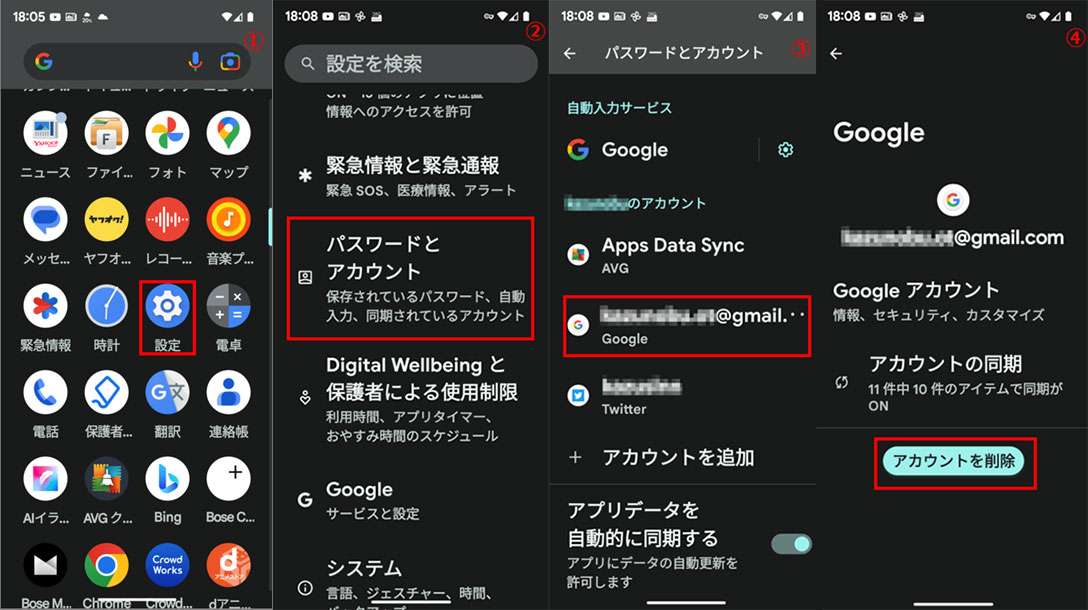
デバイスを設定からリセットすると、FRPロックが解除されます。ただし、デバイスを初期化してしまうため、データがすべて消去されます。そのため、データのバックアップを事前に取ることを忘れないようにしてください。
FRP(ファクトリーリセットプロテクション)を強制解除する方法はいくつかありますが、その中でも最も簡単な方法は、「OEMロック解除」をオフにすることです。「OEMロック解除」とは、端末の初期設定を変更する際に必要な設定です。
この設定をオフにすることで、FRPロックを解除することができます。「OEMロック解除」をオフにする手順は以下のとおりです。
①端末の設定を開きます。
②システムを選択します。
③開発者向けオプションを選択します。
④OEMロック解除をオンにします。
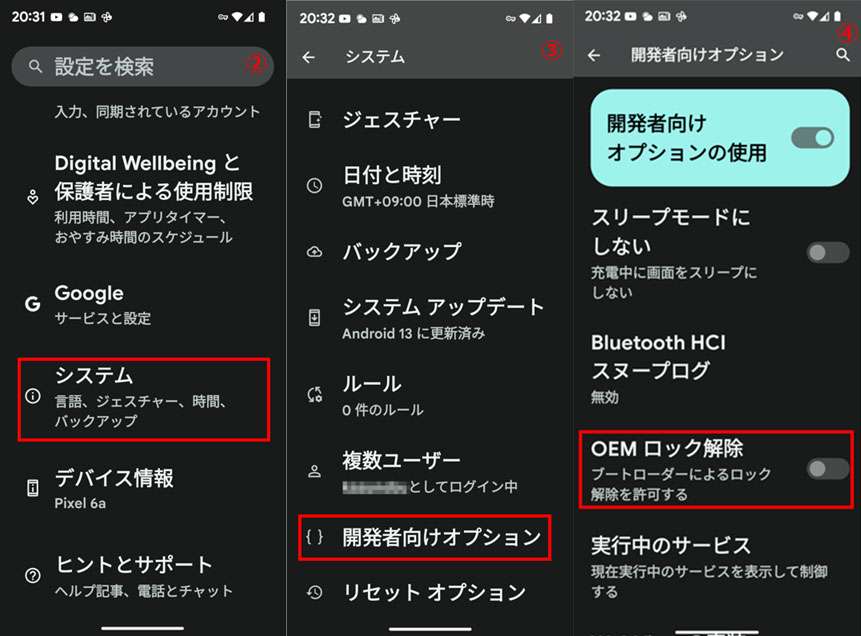
「OEMロック解除」をオンにすると、FRPロックを解除することができます。ただし、この設定をオフにすると、端末の保証が無効になる可能性がありますので、ご注意ください。
「端末管理アプリ」とは、端末のセキュリティを管理するアプリです。このアプリをオフにすることで、FRPロックを解除することができます。「端末管理アプリ」をオフにする手順は以下のとおりです。
①端末の設定を開きます。
②セキュリティとプライバシーを選択します。
③セキュリティーの詳細設定を選択します。
④デバイス管理をオフにします。
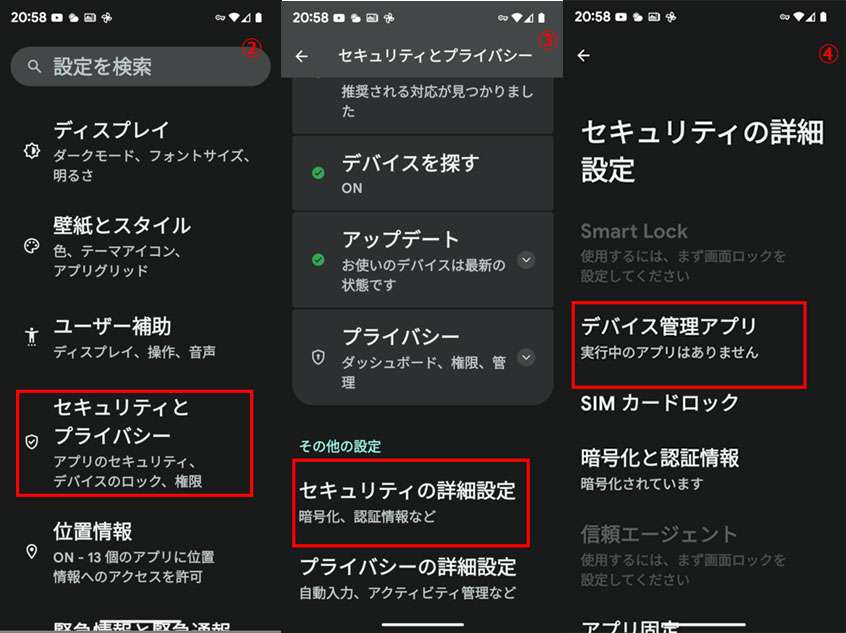
「デバイス管理」をオフにすると、FRPロックを解除することができます。ただし、この設定をオフにすると、端末のセキュリティが低下する可能性がありますので、ご注意ください。
AndroidのFRP(ファクトリーリセットプロテクション)はセキュリティ面ではとても優れたシステムですが、グーグルアカウントのパスワードを忘れてしまったりとか、中古のスマホを購入したらFRPがかかったままの時などは、とても厄介です。FRPの解除方法は様々ありますがDr.FoneのAndroid画面ロック解除機能を使えば、簡単にFRPを解除できますので、いざという時にとても役立ちますので、試してみてください。
藤原 弘子
編集長